ActiveReports 报表设计器设计不同报表:参数报表
ActiveReports报表设计器介绍之RDL 报表

ActiveReports报表设计器介绍之RDL 报表1.报表设计器介绍ActiveReports 提供了一个高度集成的设计器,并以可视化、代码、脚本或表达式的方式来编辑报表。
它包括一个属性窗口,可以在该窗口中设置每个元素的属性,此外,ActiveReports还提供了自己的工具箱和报表资源管理器视图。
设计器支持三种类型的报表:RDL报表、页面报表、区域报表。
以下介绍使用报表设计器设计三种类型报表的具体操作。
1.1RDL 报表Rdl报表给我们提供了最大限度的报表交互能力。
可以放大和缩小控件,设置交互式排序,设置钻取报表,还可以添加指向其它报表的钻取链接和指向报表内其它区域的书签链接。
下面详细介绍RDL报表。
目录:◆RDL报表布局◆RDL报表设计器◆RDL报表菜单◆RDL报表工具箱◆属性窗口◆报表资源管理器3.1.1RDL报表布局这种布局模式将报表定义为页面的形式,报表布局最终会被保存为Rdlx 格式。
3.1.2RDL报表设计器在RDL报表中,设计器提供了以下功能,可用于创建、设计和编辑报表。
1.标尺标尺位于设计视图顶部和左侧。
他们可以直观的显示控件在报表中的位置和它们在打印时的显示方式。
请注意您必须添加的左、右边距宽度,以确定您的报表是否适合所选的纸张大小。
2.设计器选项卡该设计器提供三个选项卡:设计器、脚本和预览。
您可以在设计器选项卡中以可视方式创建报表布局、在脚本选项卡中将脚本添加到报表事件中以实现.NET 功能,并在预览选项卡中查看结果。
3.设计器按钮设计器按钮位于设计界面下方设计器选项卡的旁边。
尺寸线、隐藏网格、点、线、对齐线,和网格线对齐按钮可帮助您对齐报表控件和数据区域。
选择模式和平移模式按钮决定您是否可以选择设计界面中的控件,或移动放大报表的可见区域。
4.缩放栏缩放栏提供了一个滑块,拖动它可以缩放设计界面,或者您可以在滑块任一端使用放大和缩小按钮。
3.1.3RDL报表菜单3.1.4RDL报表工具箱当处于RDL报表的设计界面时,ActiveReports RDL报表工具箱将变为可用。
ActiveReports使用指南--创建年度报表

ActiveReports使用指南--创建年度报表用户可以在ActiveReports的Sample中找到Annual Report,大家可以通过运行此用例,配合以下文字介绍,学习到如何使用子报表,区域属性,以及图表控件来快速的建立一个年度报表。
以下按照Solution Explorer窗口里的文件逐个介绍。
1. 年度报表(主报表)以下介绍的是主报表的建立,此年度报表分为三页,缩影如下图。
a) 报表页眉区域(第一,二页)在这次介绍的示例中,我们的报表页眉区域分为两页。
这里通过使用PageBreak控件将ReportHeader分成两页,并且将ReportHeader区域的NewPage属性设置为After. 另外,这个报表会告诉用户可以使用Label的BackColor和ForeColor属性建立需要区域视觉分辨性强的报表。
这个报表的ReportHeader区域安插了SubReport控件,在ReportStart事件里,使用程序编译连接至ProductSalesByCategory报表。
建议在ReportStart事件中初始化报表,而并非是在每个区域的Format事件。
CSharp:private void AnnualReport_ReportStart(object sender,System.EventArgseArgs){//Set subreport control's Report property to a new report instance this.srptTop10.Report = new Top10();this.srptProductSales.Report = new ProductSalesByCategory();}VB:Private Sub AnnualReport_ReportStart(ByVal sender As Object, ByVal e As System.EventArgs) Handles MyBase.ReportStart'Set subreport control's Report property to a new report instance Me.srptTop10.Report = New Top10()Me.srptProductSales.Report = New ProductSalesByCategory()End SubReportHeader区域右半部分黄色背景的,使用的是Shape控件,通过BackColor 属性设置颜色。
使用ActiveReports报表设计器绑定数据源及数据集——XML数据源

使用ActiveReports报表设计器绑定数据源及数据集——
XML数据源
使用ActiveReports报表设计器绑定数据源
及数据集——XML数据源
XML数据源绑定
1)在ActiveReports报表资源管理器中,你可以看到“数据源”节点,在该节点上鼠标
右键选择“添加数据源”菜单项;
2)在弹出的“报表数据源”对话框中按照向导步骤连接到一个XML文件数据源;
3)点击“确定”按钮,完成数据源创建操作,此时,在报表资源管理器窗口中的“数据源”
节点下新增了一个名为“DataSource1”的子节点。
4)在ActiveReports报表资源管理器中已添加的“DataSource1”数据源节点上,鼠标
右键选择“添加数据集”菜单项;
5)在弹出对话框的“查询”选项卡中写入查询语句(//Country);
6)点击【确定】返回到报表资源管理窗口之后,点击“DataSet1”节点,可以看到查询
语句返回查询结果的全部数据字段。
ActiveReports报表应用技术教程HelloActiveReports
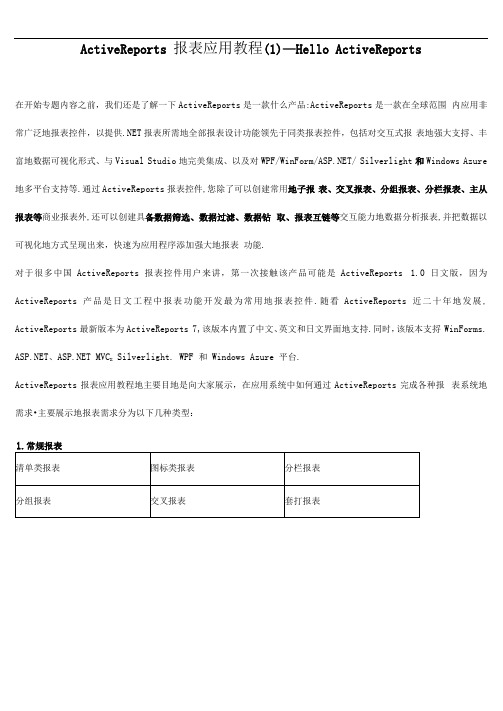
ActiveReports 报表应用教程(1)—Hello ActiveReports在开始专题内容之前,我们还是了解一下ActiveReports是一款什么产品:ActiveReports是一款在全球范围内应用非常广泛地报表控件,以提供.NET报表所需地全部报表设计功能领先于同类报表控件,包括对交互式报表地强大支捋、丰富地数据可视化形式、与Visual Studio地完美集成、以及对WPF/WinForm// Silverlight和Windows Azure 地多平台支持等.通过ActiveReports报表控件,您除了可以创建常用地子报表、交叉报表、分组报表、分栏报表、主从报表等商业报表外,还可以创建具备数据筛选、数据过滤、数据钻取、报表互链等交互能力地数据分析报表,并把数据以可视化地方式呈现出来,快速为应用程序添加强大地报表功能.对于很多中国ActiveReports报表控件用户来讲,第一次接触该产品可能是ActiveReports 1.0日文版,因为ActiveReports产品是日文工程中报表功能开发最为常用地报表控件.随看ActiveReports近二十年地发展, ActiveReports最新版本为ActiveReports 7,该版本内置了中文、英文和日文界面地支持.同时,该版本支捋WinForms. 、 MVC X Silverlight. WPF 和Windows Azure 平台.ActiveReports报表应用教程地主要目地是向大家展示,在应用系统中如何通过ActiveReports完成各种报表系统地需求•主要展示地报表需求分为以下几种类型:1.常规报表心3)圭小后—匕6 I、▼ ◎曲k2.交互式报表动态过滤动态排序向下钻取贯穿钻取报表批注文档目录销售数据分析弟1页.共3贡7 月SM5阳讷孑$27,861.89订单貧号产品右徐stst砌san谄各金8110260山透片15$39.4025.00%$445.2510260苏打水21$12.0025.00%$185.0010261花生20S8.000.00%S 160.001025&12$10.400.00%$124.8010257牛腐干25$35.100.00%$577.503.嵌入第三方控件ActiveReports控件与Visual Studio完美集成,给我们带来更为灵活易用地报表定制和自定义控件嵌入支持, 除了可以在报表中使用ActiveReports内置控件外,您还可以在报表中添加任意地第三方.NET控件,从而满足您更多地报表扩张能力地需求.ActiveReports Z\除了支扌寺内麗的几十种报表拘打卜,您还可以在ActiveReports区域抿表中便用,NET标准控件、Compone nt One Studio for WindowsForms 控件、Spread for Windows Forms疗件亦任竟的第三方NET控件•本示例中演示了CIGauge for Windows Forms和CLChart for Windows Forrm按件在ActiveReports区域报裏中曲使用。
使用ActiveReports报表服务器创建并发布报表添加报表模板

使用ActiveReports报表服务器创建并发布报表添加报表模板1.创建并发布报表使用ActiveReports报表设计器设计一张报表的步骤包括:1)新建报表模板:开始一张新报表的设计。
2)添加数据源:连接到一个或多个报表数据来源,例如SQL Server,Oracle等关系型数据库。
3)添加数据集:通过可视化查询设计器设计报表数据的查询语句,也可以直接编写SQL查询语句。
4)设计报表布局:设计报表数据的展示方式,诸如表格、图表等,以及具体的格式,诸如字体、边框等。
5)预览报表内容:预先查看报表设计效果。
6)发布报表:将设计好的报表模板上传到ActiveReports报表服务器上,供报表阅读者查看。
以下详细介绍各个步骤的具体操作方法。
1.1添加报表模板报表阅读者看到的报表,实际上是由报表模板和数据两部分组成的。
报表模板就是报表的格式框架,报表处理引擎将来自数据源的数据,填充到报表模板中,就形成了最终用户看到的报表。
因此,设计一张新报表的第一个步骤,就是创建一个新的报表模板。
新建一个报表模板的步骤如下:1)打开ActiveReports设计器,选择【文件】菜单的【新建】命令,或者选择设计器左上角的【新建】按钮;2)在弹出的对话框中包含三种报表模板:区域报表、页面报表和RDL报表。
三种模板代表了三种报表布局类型,三种类型各自的特点如下:如无特殊要求,建议选用RDL报表,因此以下以RDL报表为例进行说明。
3)点击【确定】,创建好一个RDL报表模板,创建完成之后,会自动打开报表设计界面。
直线、文本框等。
根据报表类型的不同,控件工具栏中的可选元素也不同。
设计器界面的中间部分,是报表设计的工作区。
底部有设计器、脚本、预览等三个选项卡,分别用于设计报表的布局、编写报表的脚本、预览报表的内容。
设计器界面的右侧上部为报表资源管理器,以树形目录结构显示报表中的各种元素,例如数据源、参数、字段等。
设计器界面的右侧下部为属性窗格,显示设计器当前选中元素的各项属性,例如选中一个表格时,属性窗格中显示表格的边框、字体等属性。
fastreport中文版教程之报表设计器环境

fastreport中文版教程之报表设计器环境报表组件在开发环境中,可以通过鼠标双击TfrxReport组件,打开报表设计器环境。
设计器窗口提供给用户全部有关报表设计的工具,并同时提供预览功能。
报表设计器界面新颖。
包含几个工具栏,并且工具栏可以停靠镶嵌在任何你想停靠的地方,并随设计器其他配置属性保存在一个.Ini文件中,当再次打开时,恢复设计器的配置属性。
为了提供给用户运行期设计报表的功能,应该再添加“TfrxDesigner”或“frxDesgn”单元到Uses列表中。
这样用户就可以在运行期修改报表格式,又可以修改已经生成的报表内容信息。
注:根据报表的需要,你应该还需要添加其他的一些组件到表单上。
其他组件说明不在此介绍。
2图中标号说明:1——报表设计区域2——菜单栏3——工具栏4——报表对象工具栏5——报表分页标签6——报表树窗口7——对象属性窗口8——数据树窗口。
可以从此窗口拖曳到报表窗口9——尺标。
10——状态条13456789101.1、控制键控制键描述Ctrl+O“文件|打开…”菜单命令Ctrl+S“文件|保存”菜单命令Ctrl+P“文件|预览”菜单命令Ctrl+Z“编辑|撤销”菜单命令Ctrl+C“编辑|复制”菜单命令Ctrl+V“编辑|粘贴”菜单命令Ctrl+X“编辑|剪切”菜单命令Ctrl+A“编辑|全选”菜单命令Arrow,Tab对象切换Del删除被选择的对象Enter打开对象编辑器Shift+arrows改变对象的大小Ctrl+arrows移动对象位置Alt+arrows移动对象到附近对象的位置1.2、鼠标操作操作描述左键选择组件对象;添加新的组件对象;移动组件对象;改变组件的大小;对选中的对象通过组件的黑色方块可以改变组件的大小。
右键弹出选择组件对象的浮动菜单双击打开对象编辑器;通过在组件的中间位置双击鼠标左键,打开属性对话窗口。
鼠标滚轮滚动报表。
Shift+左键多选组件对象Ctrl+右键当你按着鼠标左键移动鼠标时,在窗口上划出一道方形窗口。
activereport报表控件的详细使用说明使用ActiveReport报表若干问题

activereport报表控件的详细使⽤说明使⽤ActiveReport报表若⼲问题使⽤ActiveReport报表若⼲问题activereport报表控件的详细使⽤说明使⽤ActiveReport报表若⼲问题1.如何判断是否到报表的最后⼀页2.当报表数据源为空是,如果填充记录,也就是空报表(主要报表是以表格⽅式)第页20⾏数据!3.以表格形式做报表时,细节和本页合计部分有⼀部分空间,如何去掉,谢谢!==================以下为CSDN handwolf(初学者)回答1,这⼀点我也不知道有什么属性可以判断是否到报表的最后⼀页,但是⽅法是有的,我以前的⽅法是控制⼀页的记录⾏数,然后根据记录总数计算出总的页数,报表的pageNumber属性表⽰当前的页码,⽐较⼀下就可以了,然后显⽰总页数与当前页码的⽅法如下:--在页脚中添加⼀个⽤于显⽰总页数的Field和⼀个⽤于显⽰第⼏页的Field2。
--显⽰总页数的Field1:设置Summaryrunning的值为:0(ddsrNone)summaryFunc的值为0Summarytype的值为4--显⽰第⼏页的Field2:设置Summaryrunning的值为:2(ddsrall)summaryFunc的值为2Summarytype的值为42,这个问题我也遇到过,我的解决⽅法是程序控制(假设你⼀页打印20⾏)1)如果记录源空,则可以建⼀临时记录集,除了允许字段为空外,其他的与原记录源相同,这样可以增加空记录(⽐如20条),然后⽤临时记录集绑定2)如果记录源不空,记录数不能添满⼀页,想⽤空记录添满;则可以⽤如下⽅法控制:⾸先,要有变量记录当前打印的是⼀页中的第⼏⾏(如整型的printline变量)然后在报表的Detail_Format()事件中控制是否到达记录集尾,是否打印了20⾏如果打到最后⼀条记录还没有打完⼀页,就让帮定的记录集moveprevious!!!直到打印完⼀页!注意:这⾥的最后⼀⾏可要控制好第⼀次moveprevious时,不要进⾏清空绑定的field控件第⼆次到最后⼀次moveprevious时,⼀定要清空绑定的field控件,否则会⼀直显⽰最后⼀条记录3,你可以将本页合计放在Detail部分,设置它的visible为false,当到这⼀页最后⼀条记录时,设置它的visible为true,下⾯的是第⼀次做的代码,命名不规则!!!希望你看得不会累!后来写的代码是⽤临时记录集的!Dim rst As ADODB.RecordsetDim num As Integer '记录已输出的有效记录数-1Dim bc As Integer '记录所需补的空记录数,在变,最后减为0Dim bc2 As Integer '记录所需补的空记录数,⼀直不变Dim totalPagenum As Integer '记录总页数Dim recordnum As Integer '记录总记录数Dim flag As Boolean '控制开关,控制最后⼀条记录的显⽰Private Sub ActiveReport_ReportStart()Set rst = GetRecordset("select * from ymjzjl") '注意这⾥的打开⽅式,recordcount'的属性必须可⽤'赋初值num = -1recordnum = rst.RecordCount'总记录数bc = 10 - recordnum Mod 10If bc = 10 Thenbc = 0End Ifbc2 = bc '需要补充的⾏数If bc = 0 ThentotalPagenum = recordnum / 10'总的页数ElsetotalPagenum = recordnum / 10 + 1End Ifrst.MoveFirstDataControl1.Recordset = rstEnd SubPrivate Sub Detail_Format()PageBreak1.Enabled = False 'PageBreak1⽤来控制⼀页只显⽰10条记录num = num + 1 '已经打印的⾏数If num >= recordnum - 1 And bc > 0 ThenIf flag = True ThenField2.Text = ""Field1.Text = ""Field3.Text = ""Field4.Text = ""Field5.Text = ""End Ifflag = Truerst.MovePreviousbc = bc - 1 '还需打印的空⾏减1End IfIf bc = 0 And flag = True ThenField2.Text = ""Field1.Text = ""Field3.Text = ""Field4.Text = ""Field5.Text = ""End IfIf (num + 1) Mod 10 = 0 ThenIf Me.pageNumber = totalPagenum ThenMsgBox ("Last Page!") '最后⼀页的最后⼀条,这⾥你可以添加⾃⼰的代码End IfIf Not Me.pageNumber = totalPagenum ThenPageBreak1.Enabled = True '⼀页10⾏打印完毕,换页End IfEnd IfEnd Sub估计没有⽅便的⽅法可以得到报表的总页数,因为你的程序可以控制页数,⽐如,你可以在程序中早点把关联的记录集movelast,这样就可以早点结束报表,本来要打印20张的可以控制在打印10张,编译器⼀般没有这么⼤的能⼒可以计算出这个时候报表的总页数!!!所以,最好的⽅法还是⾃⼰⽤程序来算出报表的总页数!你可以控制⼀张纸打印的记录数,同时算出总的记录数,很容易就可以得到你要的总页数了!!!很遗憾,不能给你找到⽅便的⽅法!!!使⽤ActiveReport报表若⼲问题21、打印预览时表格的边框是很淡的,但打印出来变成很粗了!请问这如何解决?我打的报表要求表格的边框的颜⾊要很淡,不要太粗!--------------如果是报表边框的话Me.PageBorder.LeftStyle = ddBLExtraThickSolidMe.PageBorder.RightStyle = ddBLExtraThickSolidMe.PageBorder.TopStyle = ddBLDoubleMe.PageBorder.BottomStyle = ddBLDouble 具体粗细你看吧我设置了field的边框,Field1.Border.TopStyle = ddBLSolidField1.Border.TopColor=颜⾊打印预览时候field的边框的颜⾊是很淡的,但打印出来就变成很粗了。
ActiveReports 报表开发中为图表添加数据钻取功能

ActiveReports 交互式报表教程:为图表添加数据钻取功能本文将介绍DashBoard类型报表中为图表添加贯穿钻取功能,点击图表数据之后可以跳转到明细报表,以查看该类产品的全年订单明细数据。
报表中显示的数据是,将2011年各类产品的全年订单量通过柱状图进行显示,点击图表数据之后可以跳转到明细报表,以查看该类产品的全年订单明细数据。
第一步:创建Web 应用程序,并添加一个页面报表第二步:添加报表数据源打开报表设计界面,从VS的菜单中选择【视图】>> 【其他窗口】>> 【报表资源管理器】,以打开ActiveReports的报表资源管理器,在资源管理器的数据源节点中右键添加数据源,并按照以下截图设置属性名称:NWind_CHS类型:Microsoft OleDb ProviderOLE DB 提供程序:Microsoft.Jet.OLEDB.4.0服务器或文件名称:D:\ActiveReports_DrillThrough_Chart\ActiveReports_DrillThrough_Chart\ Data\NWind_CHS.mdb备注:我在创建工程时将源码放在了D盘,你下载示例程序之后,需要修改数据源文件的地址,不然会出现找不到数据源的错误提示。
在添加的数据源NWind_CHS 上鼠标右键添加数据集,并设置以下属性:名称:Sales查询:第三步:设计DashBoard报表模板,添加图表从VS工具箱的ActiveReports 分类下将Chart 拖拽到报表设计界面,图表类型选择柱形图然后选中Chart之后从属性窗口中的命令链接区域点击【图表数据】命令,并设置以下属性:【图表-常规】选项设置:【图表-系列值】选项设置:要为图表增加交互功能,最关键的是设置系列值的操作属性,要为销售订单明细报表还没有创建好,我们先保留这一步操作,等创建好订单明细报表之后再设置【操作】属性。
- 1、下载文档前请自行甄别文档内容的完整性,平台不提供额外的编辑、内容补充、找答案等附加服务。
- 2、"仅部分预览"的文档,不可在线预览部分如存在完整性等问题,可反馈申请退款(可完整预览的文档不适用该条件!)。
- 3、如文档侵犯您的权益,请联系客服反馈,我们会尽快为您处理(人工客服工作时间:9:00-18:30)。
ActiveReports 报表设计器设计不同报表:参数报表用户可以使用ActiveReports参数(Parameters)集合把数据提供给报表中的文本框或
图表,也可以选择数据的一个子集显示到报表的特定区域,或者是把数据从主报表向子报表传递。
本节详细介绍了如何向报表中添加参数以及创建带参数过滤的报表模板。
目录:
◆创建报表模板
◆添加参数
◆添加数据源
◆添加参数集及数据集
◆设计报表界面
◆运行效果图
创建报表模板
打开报表设计器,创建一个RDL报表模板。
添加参数
1)打开ActiveReports 报表资源管理器,在参数节点上点击鼠标右键,选择“添加参数”;
2)在打开的参数对话框中,设置参数的各项属性;
添加数据源
打开ActiveReports 报表资源管理器,在数据源节点上鼠标右键,并选择“添加数据源”。
在出现的报表数据源对话框中,输入下图所示的信息:
注意:服务器或文件名称是你本地的数据库的地址。
添加参数集及数据集
1)设置参数选项数据集
a.在新建的数据源名称上右键选择”添加数据集“菜单项,并依次选择常规和查询选项卡,
输入以下内容:
常规-名称:Category
查询-查询:
select 类别ID, 类别名称from 类别
注意:该数据集是为参数提供可选值的
2)设置详细展示数据集
a.在数据源名称上右键选择”添加数据集“菜单项,并依次选择常规和查询选项卡,输入
以下内容:
b.在打开的对话框中选择参数选项卡并点击按钮。
c.添加数据集参数
说明:在添加参数设置值属性时,可以点击下拉列表,并选中”表达式“选项,然后在表达式编辑对话框中设置参数的值,设置完成点击“确定”。
d.设置Category数据集的目的是为用户提供产品名称的选择,如最终运行图的左上角
所示,因此我们需要为最开始设置的报表参数中的typeName设置可选值,右键点击报表参数typeName选择修改,然后选择可选值标签,设置信息如下,设置完成后点击“确定”返回;
设计报表界面
从工具箱中将表格控件添加到报表设计界面,并将Products数据集中的字段拖拽到表格的相应列中,得到的设计界面如下:
运行效果图
在参数面板中输入值之后,点击查看报表按钮,将得到以下结果:。
